SolidWorks钣金培训手册.docx
《SolidWorks钣金培训手册.docx》由会员分享,可在线阅读,更多相关《SolidWorks钣金培训手册.docx(79页珍藏版)》请在冰豆网上搜索。
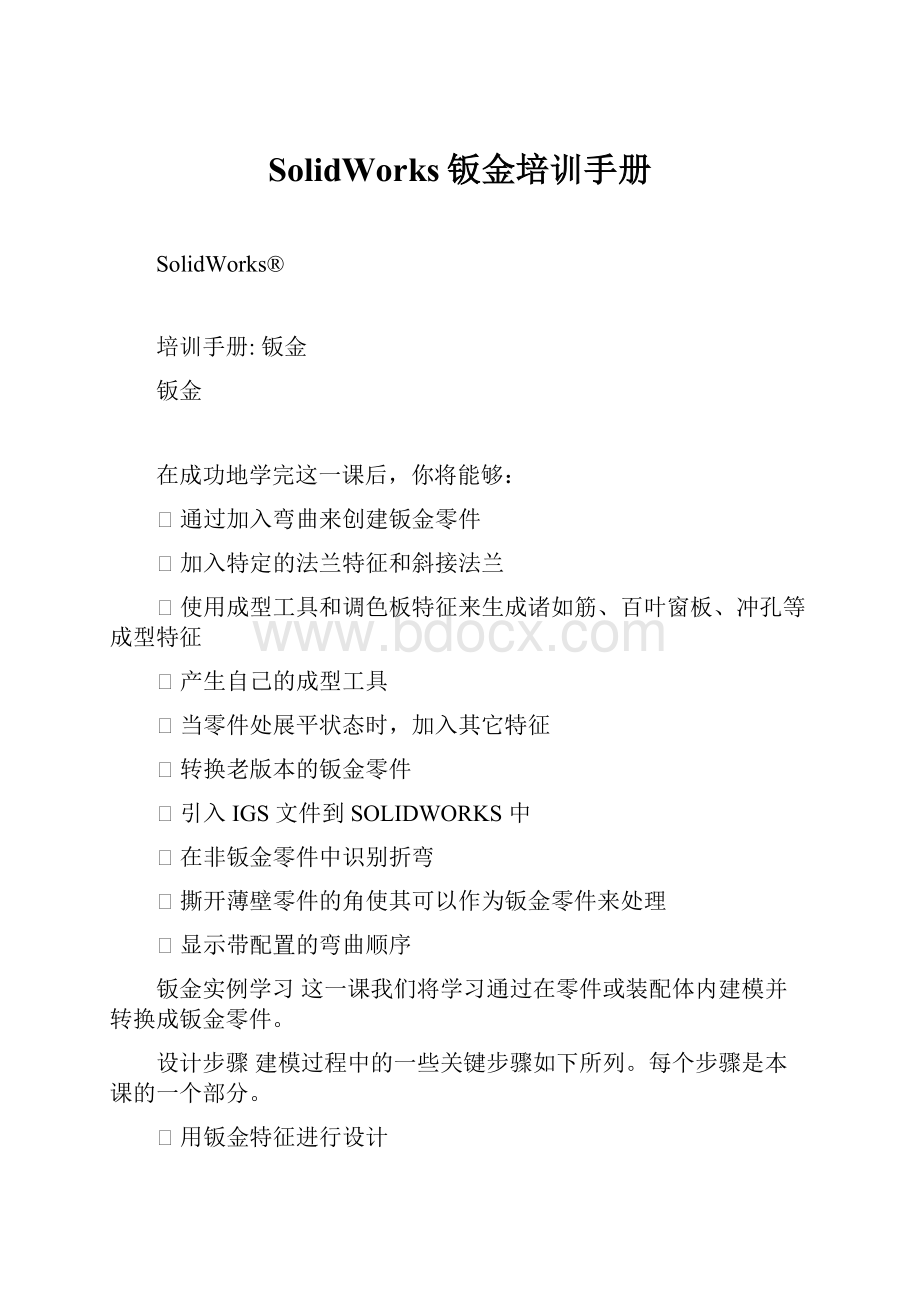
SolidWorks钣金培训手册
SolidWorks®
培训手册:
钣金
钣金
在成功地学完这一课后,你将能够:
Ø通过加入弯曲来创建钣金零件
Ø加入特定的法兰特征和斜接法兰
Ø使用成型工具和调色板特征来生成诸如筋、百叶窗板、冲孔等成型特征
Ø产生自己的成型工具
Ø当零件处展平状态时,加入其它特征
Ø转换老版本的钣金零件
Ø引入IGS文件到SOLIDWORKS中
Ø在非钣金零件中识别折弯
Ø撕开薄壁零件的角使其可以作为钣金零件来处理
Ø显示带配置的弯曲顺序
钣金实例学习这一课我们将学习通过在零件或装配体内建模并转换成钣金零件。
设计步骤建模过程中的一些关键步骤如下所列。
每个步骤是本课的一个部分。
Ø用钣金特征进行设计
钣金特征用来产生零件。
这些特征包括:
几种法兰、薄片、增加折弯以及展平工具。
Ø成型工具
用成型工具来冲裁钣金零件。
这些工具可以方便地修改或及时创建。
Ø钣金零件的工程图
生成钣金零件的工程图有一些特殊的选项
Ø使用镜像
对称的钣金零件可先产生一半,然后用镜像所有命令生成零件
Ø生成折弯
用基体法兰可将有圆角的草图生成带折弯的钣金零件
Ø在展平的状态下设计
运用展平、展开工具钣金零件可在展平状态下设计
Ø识别折弯
用识别折弯的办法可将已经生成模型转化成钣金零件。
零件会自动加上折弯。
Ø用关联设计钣金零件
像其他零件设计一样钣金零件可用关联设计生成。
编辑零件和其它自顶向下的工具可用来产生钣金零件。
用钣金特征进行设计
法兰
钣金零件是实体模型中结构比较特殊的一种,具有带圆角的薄壁特征,整个零件的壁厚都相同,折弯半径都是选定的半径值,如果需要释放槽,软件能够加上。
SolidWorks为满足这类需求定制了特殊的钣金工具。
在下面的例子中,应用不同的法兰来产生不同的钣金结构。
SolidWorks用4种不同的法兰来产生零件,这些法兰通过不同的方式按预定的厚度给零件增加材料。
基体法兰
基体法兰是为钣金零件生成基体特征。
它与基体拉伸特征相类似,只不过用指定的折弯半径曾加了折弯。
斜接法兰
斜接法兰特征可将一系列法兰添加到钣金零件的一条或多条边线上,您可以在需要的地方加上相切选项生成斜接特征
边线法兰
边线法兰特征可将法兰添加到钣金零件的所选边线上,它的弯曲角度和草图轮廓都可修改。
薄片(凸起法兰)
薄片特征可为钣金零件添加相同厚度薄片,薄片特征的草图必须产生在已存在的表面上。
设计步骤这个例子最后生成一个立体声收音
机的盖子,将用到所有四种法兰特征,以及切除和成型工具。
基体法兰基体法兰是钣金零件的基体特征,它生成了原始的实体和为以后的钣金特征所用的设置。
这个特征是我们所熟悉的基体拉伸特征的一种变形。
1新零件
打开一个新零件,将单位设成英寸,零件名为RecCover
2草图
在前平面上画出一个矩形,用属性将矩形的底边转换为结构线。
为底边和原点之间加上中点约束。
介绍:
基体法兰基体法兰是用来生成钣金零件的基体特征。
这种法兰的生成如同给定厚度值和折弯半径值的拉伸一样。
开环的轮廓与薄壁特征拉伸一样。
如何找到命令■从菜单中选择:
插入,特征,钣金,基体法兰…
■点击钣金工具栏中工具图标
。
3基体法兰
点击基体法兰命令并且改变设置
⏹终止类型=给定深度
⏹(深度)=9.5"
⏹(厚度)=0.0359"
⏹(折弯半径)=0.1"材料厚度加在轮廓里边,用反向来改变方向。
点击确定添加法兰
4
完成基体法兰
基体法兰在特征管理器显示为基体-法兰,注意同时添加了其他两种特征:
钣金1和平板型式1,这两种特征将下面介绍。
钣金特征在钣金零件中和基体法兰一同产生的某些特征,用来设置和控制零件。
钣金特征
钣金特征包含控制零件的参数,这些参数一些从基体法兰中的选择获得和一些缺省设置。
可以用编辑定义来改变它们。
解释折弯参数折弯系数有三种选项,
Ø折弯系数表—一种特殊的材料表,它包含基于板厚和折弯半径的折弯运算,折弯系数表是扩展名为*.xls电子表格文件,示例文件可在SolidWorks安装目录中lang\\SheetmetalBendTables.
技巧你可以用示例文件和电子表格EXCEL生成自己的折弯系数表
ØK-因子—弯计算中是一个常数,它是内表面到中性面的距离与材料厚度的比率。
Ø折弯系数—以根据你的经验和工厂实际情况给定一个实际的数值。
释放槽有下面三种型式:
Ø矩形—在需要进行折弯释放的边上生成一个矩形切除。
Ø撕裂形—在需要撕裂的边和面之间生成一个撕裂口,不是切口。
Ø矩圆形—要进行折弯释放的边上生成一个矩圆切除。
释放槽比例—是释放切除的尺寸与板厚之间的关系。
缺省的比例是0.5即释放切除宽度是板厚的1/2。
在本例中,由于板厚是
0.5mm因此释放切除宽度是0.25mm。
固定面或边—被选中的面和边在展平时保持不变。
展平特征此特征缺省状态是压缩的,它用来切换模型的折叠和展平状态。
解除压缩—展平
压缩—折叠
斜接法兰斜接法兰用来生成相互连接的法兰和自动生成必要的切口。
它必须有有一个草图轮廓来生成。
5.垂直于曲线的基准面
现在可以用一个快捷方式来一个垂直于曲线的基准面。
反转模型并放大下图所示位置,选中外面的边线并点击插入,草图绘制,一个通过最近端点并垂直于边线的基准面产生了,同时在这个基准面打开了一个新草图。
6.法兰轮廓
从外面的边线顶点画一条长度为0.625in的水平线。
这就是斜接法兰的轮廓。
备注注意草图不仅是一段线,它可以是多个线段的开环轮廓。
解释斜接法兰斜接法兰是用来生成一段或多段相互连接的法兰,法兰可以与多个边线相连接,并自动添加展开零件所需的释放切口,选项设置可设置法兰放置在模型的外面和里面。
如何找到命令
■从菜单中选择:
插入,特征,钣金,斜接法兰…
■或者点击钣金工具栏中的工具图标
。
7.法兰延伸
点击命令斜接法兰,可以预览法兰的形状。
点击相切(绿色高亮的地方)选择相切的边线并继续法兰设置。
8.
斜接法兰设置
在对话框中,设置如下:
⏹折弯位置=材料在内
⏹使用缺省的折弯半径=开
⏹使用缺省的间距=开点击确定添加斜接法兰
9.完成斜接法兰
斜接法兰命令添加了三个法兰和生成了三个折弯,
在法兰相接处自动生成了切口和释放槽。
10.视图
切换到标准轴侧视图。
边线法兰边线法兰用来动态地为钣金零件的边线添加法兰,通过选中一条边线来拖动法兰的尺寸和方向。
对话框中的设置可改变边线法兰轮廓,法兰长度和法兰位置,缺省的释放槽类型和折弯半径都可改变。
使用边线法兰可得到不同的结果,下图中是一些可能的结果。
解释
边线法兰为一条边添加一段法兰。
如何找到命令
■从菜单中选择:
插入,特征,钣金,边线法兰…
■
或者点击钣金工具栏中的工具图标。
11.
法兰方向
选择一条竖直的边线并点击命令边线法兰,向左拖动光标,点击鼠标左键将其放在模型内部。
12.
设置
通过对话框设置角度和法兰位置
⏹角度=90°
⏹
(法兰位置)=材料在外
⏹
(法兰长度)=内部虚拟尖角
法兰长度类型为给定深度,其值用编辑法兰轮廓来指定
13.法兰轮廓
点击编辑法兰轮廓来改变缺省的矩形轮廓,弹出轮廓草图对话框。
14.
完全定义
拖动轮廓并添加尺寸使其完全定义。
15.添加倒圆
用倒圆来添加倒圆,在轮廓草图对话框中点击完成。
16.
完成边线法兰
与其他SolidWorks特征一样,边线法兰也可以用编辑定义来改变。
17.第二个法兰
用类似的步骤在零件相反的边上添加另一个边线法兰,轮廓的位置略有不同。
添加薄片薄片和基体法兰用来按照在某一面上绘制的草图添加一个凸缘,厚度等于钣金厚度,它没有对话框,因为拉伸方向和厚度都是已知的。
解释薄片
如何找到命令
薄片是给一个面添加凸缘。
■从菜单中选择:
插入,特征,钣金,基体法兰/薄片…
■
或者点击钣金工具栏中的工具图标。
18.
新草图
选中由斜接法兰形成的上表面,插入一幅草图。
19.
圆形轮廓
添加如图所示圆心在模型边线上的圆形轮廓,并标注图示尺寸。
20.薄片
点击薄片命令生成薄片特征:
薄片1,方向和深度因模型而定。
平板型式平板型式在模型制作的过程中的任何时候都能查看。
21.平板型式1解除压缩特征解除压缩有几种方式,最简单的就是右击平板型式1特征选择解除压缩。
22.平板型式
下图是模型的带有折弯线的展平状态的上视图。
23.压缩
通过压缩同一个平板型式1特征切换到模型的折叠状态。
备注注意展平工具图标同样可用来对平板型式进行同样的压缩/解除压缩的过程。
切除前面用到的所有命令都是生成法兰和薄片,都是给零件添加材料。
无论在零件的“折叠”和“展平”下,都可进行切除操作。
在折叠状态下切除对在折叠状态时的零件切除操作在任何时间任意表面进行。
无须进行特殊的预先处理。
24.草图基准面
选中如图所示的表面,点击插入,草图绘制。
25.
绘制草图
绘制一个0.25in的圆,并与圆形边添加同心约束。
26.
正常切除
做类型为直到下一面的切除,使用缺省正常切除选项,这保证切除正好切掉一个材料厚度。
注意类型为完全贯穿的切除可能切掉不只一个厚度的材料。
展开和折叠必须在模型展平状态下进行的任何切除,都要用到一对额外的操作。
用展开命令展开所需折弯,进行切除,然后用折叠命令将折弯折叠回去。
解释展开展开用来展平一个或多个折弯。
与折叠联合使用用来展开或折叠钣金零件的一部份。
如何找到命令■从菜单中选择:
插入,特征,钣金,展开…
■或者点击钣金工具栏中的工具图标
。
备注展开和折叠特征用来对零件的部分进行设计。
对于那些需要在平板型式下进行的加工特征(比如角处理),解除平板型式特征的压缩状态,添加加工特征,这个特征就会变为平板型式特征的一个子特征,压缩平板型式特征同样会压缩刚刚添加的特征。
27.展开
点击展开命令并点击图示的面作为固定面,点击要展开的折弯,选择图示的折弯,点击确定。
28.
结果
选择的折弯被展平,而固定面位置不变。
29.
绘制草图并切除
在固定面上绘制图示尺寸的草图,做类型为直到下一面的切除。
解释折叠折叠用来将一个或多个展开的折弯折回。
它常常与展开联合使用。
如何找到命令■从菜单中选择:
插入,特征,钣金,折叠…
■或者点击钣金工具栏中的工具图标
。
30.
折叠
使用折叠折回展平的折弯,使用同一个固定面,点击收集所有折弯
SolidWorks就会选中所有展开的折弯。
点击确定。
31.
切除结果
切除穿过折弯并折叠起来。
成型工具成型工具可以作为折弯、伸展或成形钣金的冲模。
SolidWorks提供了一些成型工具的例子,你可以编辑他们或生成更多的成型工具。
使用成型工具在第五课:
薄壁零件中用特征调色板(FeaturePalette)产生一个圆形的长方槽,你已经了解特征调色板。
成型工具的使用按照同样的方式,并且成型工具也放置在同样的特征调色板中。
如果你想知道如何使用特征调色板窗口,请参阅第五课:
薄壁零件。
成型工具SolidWorks软件提供了一些成型工具,这些包括:
embosses(凸起)、extrudedflanges(冲孔)、louvers(百叶窗板)、ribs(筋)、lances(切开)。
你也可以添加你自己设计成型工具。
使用标准的
成型工具标准特征是那些由软件产生的,而不管他们是零件还是库特征。
在本例中,一个标准的成型工具将要添加到我们设计的零件。
成型工具是用来生成成型特征的独特的零件。
使用它们就像使用其他调色板特征一样:
拖动它们并放置到模型的一个面上。
然而成型工具只能用于钣金零件。
从特征调色板窗口中添加成型工具通常有五步:
1.从特征调色板窗口中将成型工具拖到希望的模型面上。
2.根据需要使用Tab来改变成型的方向。
3.松开鼠标放置成型工具。
4.编辑草图,这包括修复悬空的约束,标注或添加新的尺寸或约束。
草图通常完全定义。
5.当你添加成型工具到模型中时,不能交互地修改成型特征的形状尺寸。
编辑完草图后,成型特征按照成型工具缺省尺寸形成。
你可以编辑定义成型特征来改变尺寸。
他们如何其作用成型工具就像作为折弯、伸展或成形钣金的冲模,应用成形工具的面与成形工具自身的结束曲面相对应。
默认情况下,工具向下行进。
工具修改它所放置在的面时,材质的形状将改变。
如要切换行进方向,并修改另一侧的材质,请按Tab键。
切换方向时请观察预览。
32.
钣金成型工具
点击特征调色板窗口中PaletteFormingTools文件夹,双击
embosses文件夹。
拖放拖放操作非常简单,仅仅需要从特征调色板窗口中拖到当前的零件的面上并放下,在光标处就可预览特征的形状。
凸起还是凹下?
成型特征在放置的模型面上可以是凸起的也可以是凹下的。
缺省的情况,SolidWorks让它们凹下。
如果在放置它们之前按动Tab键,成型特征将变为凸起。
重复按动Tab键,预览形状就会及时更新。
我们希望成型特征凹下,因此无需按动Tab键,拖动特征松开鼠标。
33.
拖放
拖动Countersinkemboss到图示的模型面上。
检查特征的方向,用Tab键来改变方向。
松开鼠标放下特征。
34.编辑草图
现在处于编辑草图状态,出现一个信息框提示你为特征定位。
并出现特征轮廓和两条中心线(定位用)。
现在不要点击完成。
35.定位
按图示尺寸定位草图,点击放置特征位置对话框中的完成。
36.
完成成型特征
成型特征按照所需的方向添加到模型中。
复制并修改
成型工具已有的成型工具有许多型号,但是但你添加他们时不能交互地修改它们的尺寸。
添加后你可以通过编辑定义来改变尺寸。
如果成型工具需要许多次时,你应该将成型工具修改为正确的尺寸。
而修改一个成形工具的复制零件比从头设计快的多。
37.编辑调色板项目打开并编辑调色板项目,右击图标并选定编辑调色板项目,在本例中,选择Louvers文件夹中Louver成型工具。
38.另存为将Louver成型工具另存为
LongLouver。
缺省情况下,新零件与原始零件保存到同一个目录下。
点击保存。
刷新特征调色板中的Louvers文件夹,你将看到LongLouver,或点击特征调色板中的图标
。
39.单位
将单位设置成英寸。
40.
编辑草图按图示编辑修改布局草图(Layout
sketch)后退出草图,确保基体特征(Base-Extrude)的长度能包容布局草图。
41.
圆角
将圆角半径修改为0.1英寸,并重建模型。
保存并关闭修改零件。
42.特征调色板
点击图标刷新特征调色板,修改
后成型工具LongLouver的更新图标出现了。
43.拖放到零件表面上
从特征调色板中将LongLouver拖到零件的上表面上。
用Tab键使特征方向朝上。
44.修改草图
用修改草图命令将草图按90°
旋转三次,使草图的长边面对零件后面的边。
45.标注
标注尺寸和添加约束使草图完全定义。
使用草图内的几何轮廓来给草图定位。
在本例中,给草图的水平中心线与右平面、竖直中心线与一个边添加图示尺寸。
与调色板
特征不同,成型工具在插入工程中不能修改其尺寸,而只能在完成后再修改其尺寸。
点击完成结束成型工具的插入过程。
46.完成成型特征
模型中成型特征显示朝上。
备注添加完成型特征后,要修改其尺寸,在绘图窗口或特征管理器中双击成型特征,可修改的尺寸就会出现,改变为所需的数值后重建零件即可。
47.
阵列
按1英寸的间距将刚建的成型特征阵列4个。
生成自己的成型工具
应用成形工具的面要与成形工具自身的结束曲面相对应,成型工具的作用方向与结束面相垂直。
如果你要生成自己的成型工具,就要理解这些情况。
成型工具是由生成代表成型模具的特殊零件而创建的。
水平面
(顶参考平面)是成型工具的结束面,垂直于水平面的竖直轴线是成型工具的作用方向。
当你创建成型工具时,你必须将整个模型放在结束面的一侧。
最后,你必须将成型工具与零件的原点之间添加必要的约束,原点决定了成型工具在钣金零件面上的位置。
注意注意:
你可以部分采用完成的零件PartialFormFeat。
48.基体特征
用模板Part_IN打开一个新零件,产生如图所示尺寸的模型。
上表面与顶参考平面有共面约束。
基体特征只是比成型工具略大的方块,成型工具依附于基体特征,但最后要将基体特征去掉。
49.
主体草图
在基体特征的上表面绘制图示的主体轮廓。
50.
拉伸
将草图拉伸高度为0.21英寸,拔模角度为5°。
51.
倒圆
将基体与拉伸之间边线加入0.125英寸的倒圆,拉伸上表面加入0.625英寸的倒圆。
重点成形工具的最小曲率半径
必须大于它将应用于的钣金零件厚度。
如要找到成形工具的最小曲率半径,单击工具、检查。
52.分割线
产生一个分割线草图,用此草图分割出一个新表面,此表面代表成型特征的切口。
53.面的颜色
将新表面的颜色定为红色
(255,0,0)。
这表示给
SolidWorks软件在所需的钣金零件上冲出一个孔。
54.
切除基体特征
利用切除,将基体特征从模型中切掉。
技巧一个简单切除基体特征的方法是:
选中成型工具的结束面(即基体特征的上表面),
打开草图,点击转换实体引用,进行一个类型为完全贯穿的切除即可。
55.定位草图
定位草图包括成型工具的轮廓和两条指定方向的中心线,它方便定位成型特征。
技巧生成定位草图方法是在成型工具的上表面
上打开草图,用转换实体引用复制成型工具的轮廓线。
另一个技巧一个非常好的习惯是:
a.新命名定位草图;b.隐藏定位草图。
这样在特征调色板窗口中图标将不显示定位草图。
56.存盘
将零件保存为Keyhole,放在SolidWorks\data\Palette\Forming
tools\embosses文件夹内,这也是SolidWorks软件生成和使用的标准文件夹。
57.
拖放
将Keyhole从embosses文件夹中拖放到模型上。
58.
定向,添加约束和标注尺寸使用修改草图将草图旋
转到合适的方向,显示countersink-emboss1的草图并给两个特征之间添加共线约束,添加图示尺寸使草图完全定义。
59.完成特征
点击完成结束特征Keyhole的添加过程。
60.镜像特征
使用右参考平面镜像特征countersink-emboss1、Keyhole1和
LongLouver1。
61.保存零件
折弯角度如何编辑零件中的折弯角度取决于它们的生成方式,例如在本例中:
折弯A:
它的角度受基体法兰的草图控制,要改变角度,需要编辑草图改变角度尺寸。
折弯B:
它是由边线法兰生成,它的折弯角度可修改成任意角度。
折弯C:
它是由斜接法兰生成,要改变其折弯角度,必须修改生成斜接法兰的草图。
备注不象折弯A、B、C都是尖角折弯特征,一个圆角折弯可以从草图中的圆弧生成。
钣金零件
的工程图钣金零件的最大特点是可以在设计过程中任何时候展开。
此外,钣金零件的平坦的图样视图是自动生成的,并在视图中可利用的。
1.新图纸
打开一幅图幅为A—横向、无图纸格式的工程图,将比例设为1:
5。
2.三视图
插入刚建成的钣金零件的标准三视图。
3.平坦的图样视图
添加一个命名视图,选择平坦的图样视图。
这实际上是自动选择零件自动生成的配置:
缺省SM-FLAT-PATTERN。
4.参考尺寸
可以从模型项目中插入驱动尺寸,或添加参考尺寸。
备注与其他模型边一样,折弯线也可以标注尺寸。
5.
附加视图同样可添加局部视图、剖面视图和剪切视图。
在本课的下一部分,我们将学习在平坦的状态下设计钣金零件,了解更多生成和编辑折弯的方法。
使用对称对称的零件可以先生成一半,然后用镜像所有命令,平板型式能识别镜像特征。
一半模型
完整模型
在展平状
态下设计许多情况下从展平的状态下进行钣
金零件的设计比在折弯状态下进行设计更易理解。
例如,如果我们要设计右图所示的一头大一头小折弯托架。
如果在折弯状态下进行设计,它的平板型式就像下图所示。
如果我们从平板状态下进行设
计,就得到右图所示的简单图形,这样降低了加工成本。
SolidWorks允许你从一个平坦的板料上开始
进行设计,加入所需的折弯。
下面一个简单的例子介绍如何从平板开始设计,如何进行折叠。
1.
打开零件
打开零件sheetmetalflat,它包含一个草图。
2.添加折弯
选中草图,用插入基体法兰命令插入一个厚度为4mm的法兰。
3.钣金特征编辑定义钣金
1特征,将缺省的折弯半径设置为4mm,点击确定。
4.
第一条折弯线
在模型上表面上打开一幅草图并添加一条折弯线,添加图示的竖直尺寸。
备注你可以用同样的方法给任何钣金零件添加折弯线。
解释:
绘制折弯绘制折弯用来给钣金零件的平坦的部分增加折弯线。
这必须有一个包含一条或多条折弯线的草图。
如何找到命令
■从菜单中选择:
插入,特征,钣金,绘制折弯…
■
或者点击钣金工具栏中的工具图标。
5.
绘制折弯
点击绘制折弯命令。
6.
绘制折弯
一个四方形被一个折弯线分成两部分,那个部分在在折弯后保持不动呢?
这靠选择固定面来决定。
7.
设置
选择较小的面作为固定面,将弯曲角度设为75°,箭头指示折弯方向,如果需要改变方
向,点击图标来改变。
将
折弯位置设为折弯中心线,使用缺省折弯半径。
点击确定。
8.折弯
选择的面保持不变,另一个面与它的角度变成了75°。
9.第二条折弯
用同样的方法添加第二条折弯线。
选择中间部分作为固定面并使用同样的角度,折弯方向相反。
10.结果
产生如图所示结果。
11.退出零件
你可保存或忽略修改,退出零件。
已有的圆角如果草图中包含圆角,SolidWorks能将它们转换为折弯并可展平。
圆角的半径能自动替代缺省的钣金圆角半径。
基体法兰用一个标准开环轮廓
拉伸,如果草图中包含圆弧形状,将把它作为折弯。
用同样方法可以展平它们。
转换早期的
钣金零件SolidWorks2001以前的版本使用不同的方式来生成钣金零件:
插入折弯的方式。
通